2:选中“程序和功能” ,在左边侧栏打开“点击或关闭windows功能” ,如果你曾提高了UAC权限,那会收到一个UAC提示,等待列表的载入。
3:在程序列表中找到 internet Explorer 8 并取消选中,打开“确定”,这样你就会看到重启电脑的提示了。
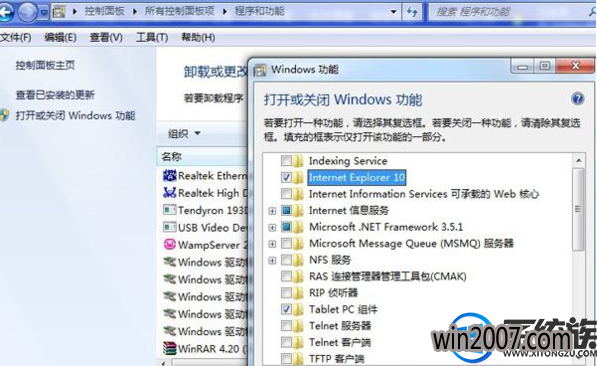
4:电脑重启一次后,系统将进行一些设置,然后再次重头启动。所以移除iE8的操作需要重头启动计算机两次,然后您将不能在“默认程序”的菜单中选取iE8浏览器,这意味着iE8已经无方法通过正常的办法启动,虽然internet Explorer 目录仍然存在,但该目录下面的 iexplore.exe 文件已经不复存在。需要注意的是,当你卸载了iE浏览器后,你会尴尬的发现,大概有部分iE内核的浏览器上网会出现些故障,但也有人说如果微软不抓紧修复iE浏览器中的漏洞的话,那么win8系统中内置的iE8移除功能很有大概会派上用场。该怎么选中,就看网友自己的取舍了。
感谢我们对大家系统族的浏览和支持,觉得不错的话就收藏和分享一下本文吧,如果我们有什么其他办法也可和大家分享一下哦,大家下期再见啦!